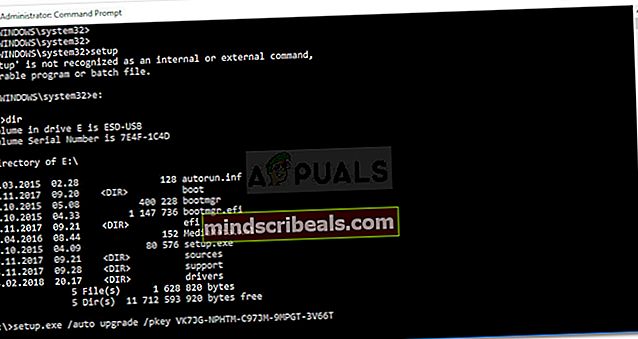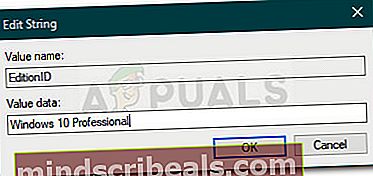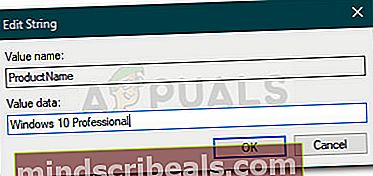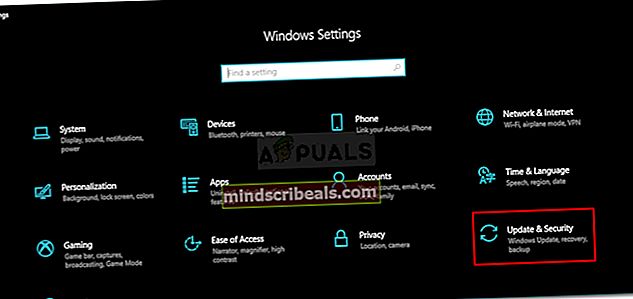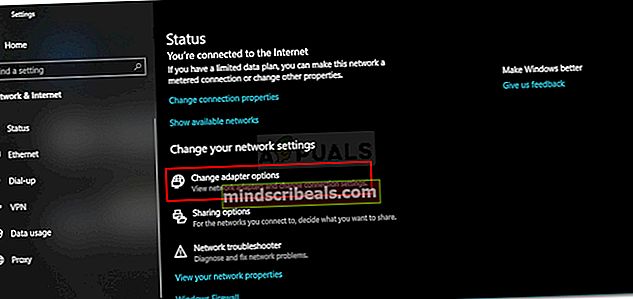Fix: Windows 10 aktiveringsfejl 0xc03f6506
Fejlen 0xc03f6506 vises, når du prøver at opgradere Windows 10 Professional fra dit Windows 10-hjem. For at opgradere dit system til Windows 10 Professional skal du indtaste en gyldig licensnøgle, der opgraderer dit system til Windows 10 Pro efter en genstart. Men nogle gange accepterer Windows muligvis ikke den licensnøgle, du prøver at indtaste, og fremlægger en fejlkode som 0xc03f6506. Dette kan skyldes forskellige årsager, såsom at nøglen allerede er brugt på en anden computer, din netværksforbindelse osv.

Du kan nemt omgå problemet ved at implementere et par løsninger nedenfor. Det er også vigtigt at bemærke, at fejlkoden ikke betyder, at din nøgle går tabt, så længe den er gyldig. Du bliver bare nødt til at aktivere din Windows ved hjælp af 'ikke så generiske' metoder.
Hvad forårsager Windows 10-aktiveringsfejl 0xc03f6506?
De faktorer, der forårsager denne fejlkode, kan variere, men de skyldes normalt følgende årsager -
”- Brugt licensnøgle: I henhold til Windows-licensbetingelser er det tilladt at bruge en gyldig nøgle på kun en computer. Således, hvis du allerede har brugt licensnøglen på et andet system, kan du ikke bruge den på et andet, medmindre du fjerner det fra det andet.
- Windows-aktiveringsservere: I nogle tilfælde er Windows-aktiveringsserverne overbelastede eller fungerer ikke korrekt, hvorfor du ikke kan bruge licensnøglen. I et sådant tilfælde kan du bruge alternative metoder til at bruge din nøgle.
Nu for at få dig tilbage på vejen kan du prøve løsningerne nedenfor for at isolere problemet.
Løsning 1: Opgrader ved hjælp af kommandoprompten
Hvis du ikke kan bruge licensnøglen til at opgradere til Windows 10 Pro, kan du prøve at gøre det ved hjælp af kommandoprompten. For at gøre dette skal du bruge et Windows-startbart medie. Når du har det, skal du følge trinene nedenfor:
- Indsæt Windows-startbare medier.
- Trykke Windows-nøgle + X og vælg Kommandoprompt (administrator) fra listen for at åbne en forhøjet kommandoprompt.
- Når kommandoprompten kommer ind, skal du skrive volumenalfabetet (f.eks E:) på den flytbare enhed for at skifte til den.
- Derefter skal du skrive følgende kommando og trykke på Enter:
setup.exe / automatisk opgradering / pkey xxxxx-xxxxx-xxxxx-xxxxx-xxxxx
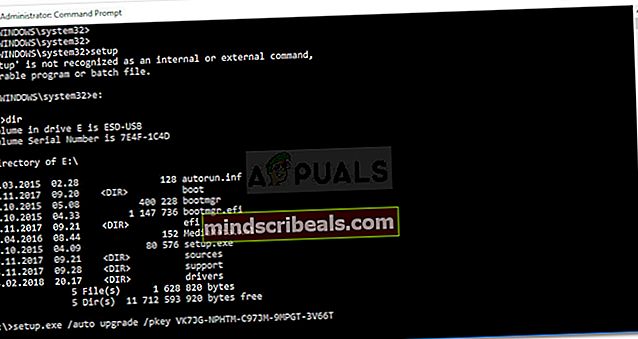
- Hvis din licensnøgle ikke virker, kan du prøve at bruge den generiske nøgle (VK7JG-NPHTM-C97JM-9MPGT-3V66T) til at opgradere til Windows 10 Pro.
- Når det er opgraderet til Windows 10 Pro, skal du aktivere det ved hjælp af din nøgle.
Løsning 2: Brug af Windows-registreringsdatabasen
Du kan også prøve at tackle problemet ved at ændre et par poster i Windows-registreringsdatabasen. Disse ændringer hjælper dig med at opgradere til Windows 10 Pro. Vi ændrer posterne iNuværende versionog ændreEditionID. Sådan gør du:
- Trykke Windows-nøgle + R at åbne op Løb.
- Indtaste 'regedit'Og tryk derefter på Gå ind.
- Naviger til følgende bibliotek ved at indsætte stien i adresselinjen:
HKEY_LOCAL_MACHINE \ SOFTWARE \ Microsoft \ Windows NT \ CurrentVersion
- Find på højre side EditionID og dobbeltklik på den. Skift værdien til Windows 10 Professional.
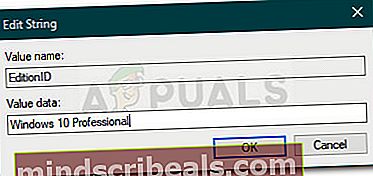
- Skift værdien af Produktnavn til Windows 10 Professional såvel.
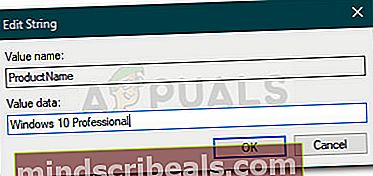
- Naviger derefter til følgende bibliotek:
HKEY_LOCAL_MACHINE \ SOFTWARE \ WOW6432Node \ Microsoft \ Windows NT \ CurrentVersion
- Skift også værdien af de samme taster, der er nævnt i trin 5 og 6, der.
- Luk Windows-registreringsdatabasen.
- Trykke Windows-nøgle + I at åbne Indstillinger.
- Gå til Opdatering og sikkerhed.
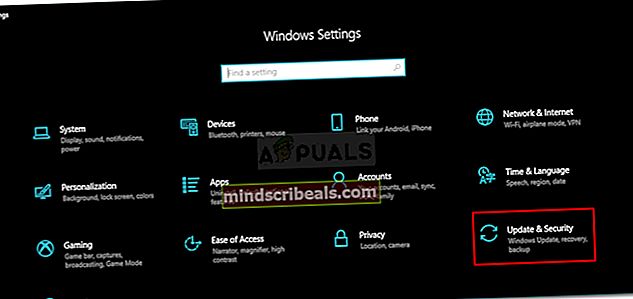
- Skift produktnøglen til den generiske nøgle VK7JG-NPHTM-C97JM-9MPGT-3V66T.
- Det opgraderes til Windows 10 Professional efter genstart.
- Hvis den generiske nøgle ikke virker, kan du prøve at indtaste din egen gyldige nøgle.
Løsning 3: Deaktivering af netværksadapter
Endelig kan du også prøve at bruge licensnøglen ved at deaktivere din netværksadapter. I nogle tilfælde kan brug af licensnøgler, når du er afbrudt fra internettet, isolere mange problemer. Sådan gør du:
- Trykke Windows-nøgle + I at åbne Indstillinger.
- Gå til Netværk og internet og klik på 'Skift adapterindstillinger’.
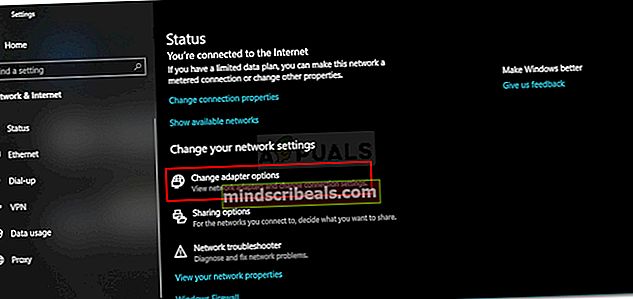
- Højreklik på din netværksadapter, og klik Deaktiver.
- Når den er deaktiveret, skal du prøve at bruge nøglen igen.